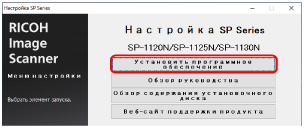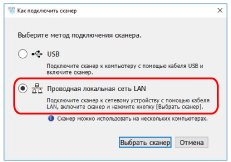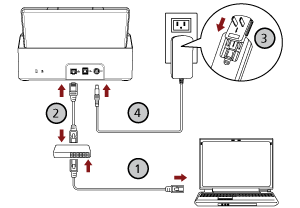В данном разделе описывается процедура подключения сканера к сетевому устройству по проводной локальной сети LAN и автоматическое получение IP-адреса для сканера с сервера DHCP.
Сведения о распаковке сканера смотрите в Руководстве по началу работу.
ВНИМАНИЕ
Если установлена старая версия программного обеспечения, сначала удалите ее.
Сведения об удалении программного обеспечения смотрите в разделе Удаление программного обеспечения.
СОВЕТ
По умолчанию для получения IP-адреса сканера задано автоматическое получение IP-адреса сканера.
-
Включите компьютер и войдите в Windows, как пользователь с привилегиями администратора.
-
Вставьте установочный диск Setup DVD-ROM в дисковод DVD.
Отобразится окно [Настройка SP Series].
СОВЕТ
Если окно [Настройка SP Series] не отображается, дважды щелкните Setup.exe на диске Setup DVD-ROM через [Проводник] или [Компьютер].
- Нажмите кнопку [Установить программное обеспечение].
Отобразится окно информации о программном обеспечение.
- Просмотрите информацию и нажмите кнопку [Далее].
- Нажмите кнопку [Программное обеспечение сканера].
- Установите программное обеспечение, следуя инструкциям, отображенным в окне.
После завершения установки программного обеспечения отобразится окно [Как подключить сканер].
- Выберите [Проводная локальная сеть LAN] и подключите сканер к компьютеру следующим образом.
- Подключите компьютер к сетевому устройству с помощью проводной локальной сети LAN или по Wi-Fi (
 ).
).
Для получения подробной информации о подключении компьютера к сети смотрите руководство компьютера.
- Подключите сканер к сетевому устройству по проводной локальной сети LAN (
 ).
).
- Подключите кабель питания к сканеру и розетке переменного тока (
 ,
, ).
).
- Включите сканер.
- Нажмите кнопку [Выбрать сканер] в окне [Как подключить сканер].
Отобразится окно [Инструмент выбора сканера].
- В списке сканеров выберите сканер для использования и нажмите кнопку [OK].
В списке сканеров в качестве имени сканера по умолчанию отображается серийный номер сканера.
Серийный номер указан на этикетке на задней стороне сканера. Для получения подробной информации смотрите Проверка наклейки продукта.
Для получения дополнительной информации об инструменте выбора сканера смотрите справку Network Setup Tool for SP Series.
-
Нажмите кнопку [Выход] в окне [Настройка SP Series].
- Запустите приложение сканирования изображений и выберите сканер для использования.
Имя сканера зависит от типа драйвера сканера и способа подключения сканера.
Выберите имя сканера, который используется для подключения по проводной локальной сети LAN. Для получения дополнительной информации смотрите справку драйвера сканера.
-
Убедитесь, что сканер готов начать сканирование.
СОВЕТ
Если инструмент выбора сканера не запускается, выполните процедуру ниже.
Windows 10/Windows Server 2016/Windows Server 2019/Windows Server 2022
Нажмите меню [Пуск] → [SP Series] → [Инструмент выбора сканера for SP Series].
Windows 11/Windows Server 2025
Нажмите меню [Пуск] → [Все приложения] → [SP Series] → [Инструмент выбора сканера for SP Series].